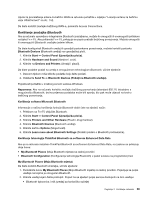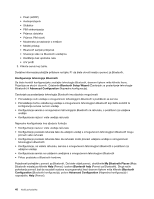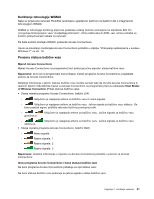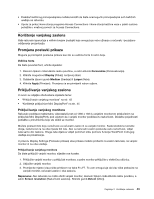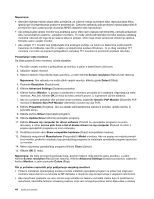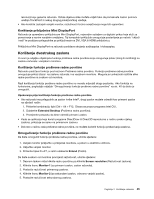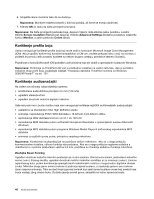Lenovo ThinkPad X1 (Bosnian) User Guide - Page 57
Korištenje tehnologije WiMAX, Provjera statusa bežične veze, Mjerač Access Connections, Napomena
 |
View all Lenovo ThinkPad X1 manuals
Add to My Manuals
Save this manual to your list of manuals |
Page 57 highlights
Korištenje tehnologije WiMAX Neka su prijenosna računala ThinkPad opremljena ugrađenom karticom za bežični LAN s integriranom tehnologijom WiMAX. WiMAX je tehnologija bežičnog prijenosa podataka velikog dometa utemeljena na standardu 802.16 i omogućuje širokopojasnu vezu "posljednjeg kilometra", sličnu kablovskoj ili ADSL vezi, ali bez potrebe za fizičkim priključivanjem kabela na računalo. Da biste koristili značajku WiMAX, pokrenite Access Connections. Upute za pokretanje čarobnjaka Access Connections potražite u odjeljku "Pristupanje aplikacijama u sustavu Windows 7" na str. 16. Provjera statusa bežične veze Mjerač Access Connections Mjerač Access Connections na programskoj traci prikazuje jačinu signala i stanje bežične veze. Napomena: da bi se na programskoj traci prikazao mjerač programa Access Connections, pogledajte pomoć za Access Connections. Detaljnije informacije o jačini i statusu bežične veze možete saznati tako da otvorite Access Connections ili desnom tipkom miša kliknite mjerač za Access Connections na programskoj traci pa odaberete View Status of Wireless Connection (Prikaz statusa bežične veze). • Stanja mjerača programa Access Connections: bežični LAN - Isključeno je napajanje antene za bežičnu vezu ili nema signala. - Uključeno je napajanje antene za bežičnu vezu. Jačina signala za bežičnu vezu slaba je. Da biste pojačali signal, približite računalo bežičnoj pristupnoj točki. granična je. Uključeno je napajanje antene za bežičnu vezu. Jačina signala za bežičnu vezu odlična je. Uključeno je napajanje antene za bežičnu vezu. Jačina signala za bežičnu vezu • Stanja mjerača programa Access Connections: bežični WAN - Nema signala - Razina signala: 1 - Razina signala: 2 - Razina signala: 3 Napomena: dodatne informacije o mjeraču za Access Connections potražite u pomoći za Access Connections. Ikona programa Access Connections i ikona statusa bežične veze Na ikoni programa Access Connections prikazuje se opći status veze. Na ikoni statusa bežične veze prikazuje se jačina signala i status bežične veze. Poglavlje 2. Korištenje računala 41